Cách đăng nhập VSCO, sử dụng VSCO trên điện thoại
Lý do mà đăng nhập VSCO khó khăn hơn các ứng dụng khác đơn giản là vì khi đăng nhập VSCO nó bắt người dùng phải nhập một phương thức thanh toán vào và ứng dụng này cho phép người dùng sử dụng trong 7 ngày miễn phí. Sau 7 ngày sẽ tự động gia hạn và mua bản quyền của VSCO trong vòng 1 năm với mức giá gần 500.000 đ. Tuy nhiên như đã nói chúng ta có được 7 ngày sử dụng miễn phí và hãy cứ đăng nhập VSCO vào đi, trước đó 7 ngày chúng ta được quyền hủy cơ mà.
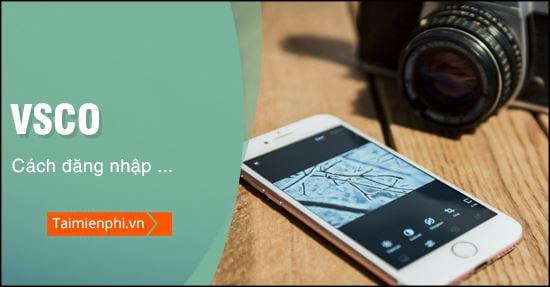
Cách đăng nhập VSCO trên điện thoại
Hướng dẫn cách đăng nhập VSCO
Trước khi nghĩ đến chuyện đăng nhập VSCO hãy tải ứng dụng VSCO này về máy của mình trước tiên nhé.
=> Link tải VSCO cho Android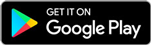
=> Link tải VSCO cho iPhone
* Lưu ý:
Để có thể đăng nhập VSCO bạn phải có phương thức thanh toán cho tài khoản của bạn như Viettel Pay, hoặc là thẻ thanh toán quốc tới với phiên bản iOS như Master Card, Visa Card. Ở đây friend.com.vn sử dụng Viettel Pay với cách trừ trực tiếp vào tài khoản di động để đăng ký VSCO và sau đó đăng nhập vào.
>> Với những ai đã có thẻ thanh toán quốc tế có thể tham khảo cách thêm phương thức thanh toán trong Google Play tại đây.
Bước 1: Bước đầu tiên để tiến hành đăng nhập VSCO chúng ta phải đăng ký VSCO trước đã, bạn có thể lựa chọn 1 trong 4 phương thức đăng ký bao gồm Google, Facebook, Email và số điện thoại của bạn >> Ở đây chúng tôi tiến hành lựa chọn địa chỉ Email là cách đơn giản và phổ biến nhất.
– Chúng ta chỉ cần nhập địa chỉ Email, tên tài khoản và mật khẩu rồi nhấn vào Sign Up để đăng ký.

Bước 2: Ngay khi bước vào đăng nhập VSCO chúng ta sẽ được yêu cầu đăng ký sử dụng thử 7 ngày và yêu cầu phải có phương thức thanh toán như Viettel Telecom hoặc Visa, Master Card như đã nói rồi nhấn vào đăng ký.
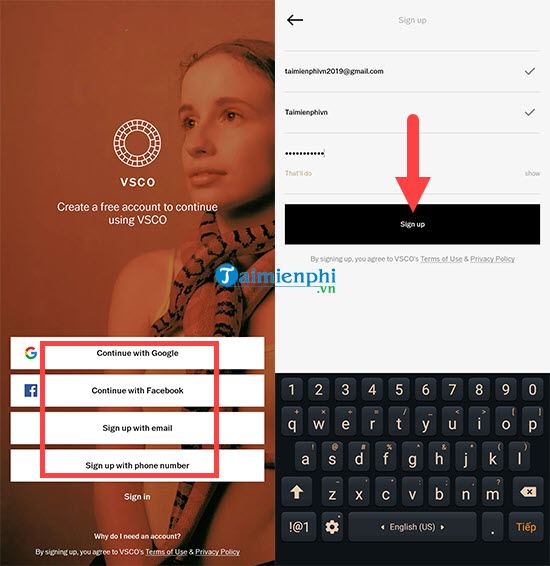
Bước 3: Tiếp đó bạn nhập mật khẩu thanh toán vào một lần nữa >> lựa chọn yêu cầu xác thực luôn rồi nhấn vào OK.
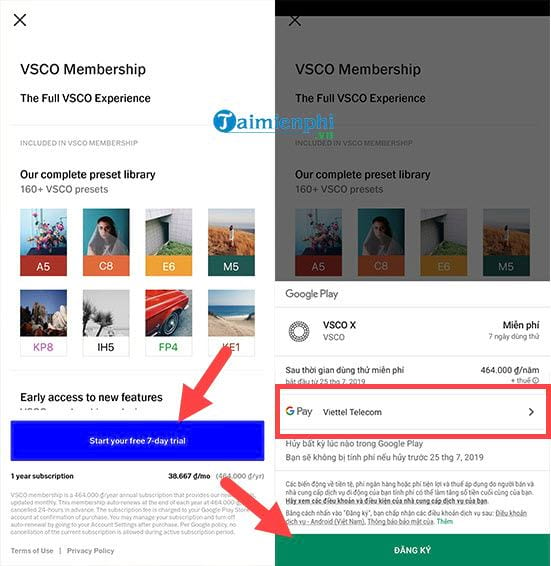
Bước 4: Lúc này bạn nhấn vào địa chỉ Email để xác minh địa chỉ rồi quay lại vào ứng dụng VSCO trên điện thoại nhé.
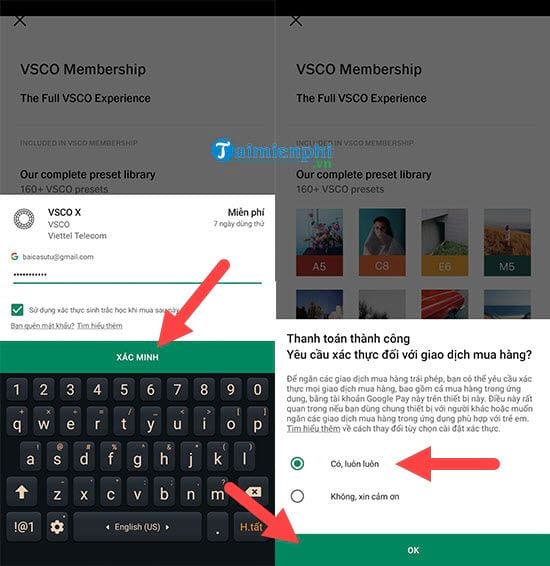
Bước 5: Trên ứng dụng VSCO chúng ta nhấn vào Check verification, đồng ý những quyền cơ bản của VSCO rồi nhấn vào Continue.
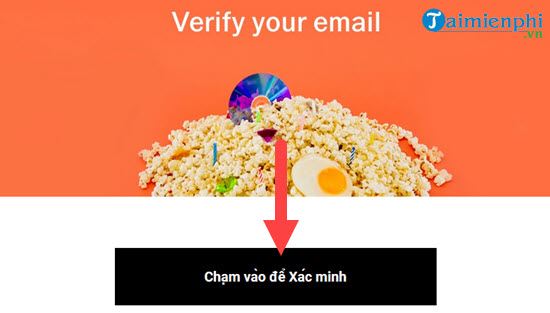
Bước 6: Cuối cùng chúng ta chỉ cần nhấn vào cho phép các quyền, chủ yếu các quyền này là để cho VSCO truy cập vào một số tính năng trên máy bạn và sau đó chúng ta đã có thể sử dụng VSCO với tất cả các tính năng rồi.

Như vậy là friend.com.vn đã hoàn tất việc hướng dẫn cách đăng nhập VSCO rồi và chắc hẳn bạn cũng biết được sự khó khăn nào khiến cho việc đăng nhập VSCO trở nên khó chịu phải không. Việc thanh toán trên Google Play hay Apple Store vẫn còn gây cản trở khá nhiều cho người sử dụng.
Hiện tại chụp ảnh bằng VSCO cam và sau đó chỉnh sửa vẫn là lựa chọn cực kỳ tốt cho những ai đam mê chụp ảnh. Chính vì vậy hãy cân nhắc thật kỹ việc chụp ảnh bằng VSCO cam cũng như số tiền yêu cầu hàng năm của ứng dụng này.
- Share CrocoBlock key trọn đời Download Crocoblock Free
- Cung cấp tài khoản nghe nhạc đỉnh cao Tidal Hifi – chất lượng âm thanh Master cho anh em mê nhạc.
- Hướng dẫn chống RIP Facebook – Chong HackChong Hack
- Hướng dẫn chia IP
- One Piece: Danh tính và sức mạnh của 16 sư đoàn trưởng trong hạm đội cướp biển Râu Trắng, ai cũng mạnh mẽ và bá đạo (P2)
- 7 ứng dụng ghép nhạc vào video đẹp, chất, miễn phí cho Android, iOS
- Tổng hợp các DNS tốt nhất : DNS Google, FPT, DNS Cloudflare , Open DNS – Lắp mạng FPT – Công ty Cổ phần Viễn thông FPT || FPT Telecom
Bài viết cùng chủ đề:
-
Printer | Máy in | Mua máy in | HP M404DN (W1A53A)
-
5 cách tra cứu, tìm tên và địa chỉ qua số điện thoại nhanh chóng
-
Công Cụ SEO Buzzsumo Là Gì? Cách Mua Tài Khoản Buzzsumo Giá Rẻ • AEDIGI
-
Cách giới hạn băng thông wifi trên router Tplink Totolink Tenda
-
Sự Thật Kinh Sợ Về Chiếc Vòng Ximen
-
Nên sử dụng bản Windows 10 nào? Home/Pro/Enter hay Edu
-
"Kích hoạt nhanh tay – Mê say nhận quà" cùng ứng dụng Agribank E-Mobile Banking
-
Cách gõ tiếng Việt trong ProShow Producer – Download.vn
-
Câu điều kiện trong câu tường thuật
-
Phân biệt các loại vạch kẻ đường và ý nghĩa của chúng để tránh bị phạt oan | anycar.vn
-
Gỡ bỏ các ứng dụng tự khởi động cùng Windows 7
-
Cách xem, xóa lịch sử duyệt web trên Google Chrome đơn giản
-
PCI Driver là gì? Update driver PCI Simple Communications Controller n
-
Sửa lỗi cách chữ trong Word cho mọi phiên bản 100% thành công…
-
Cách reset modem wifi TP link, thiết lập lại modem TP Link
-
Thao tác với vùng chọn trong Photoshop căn bản



